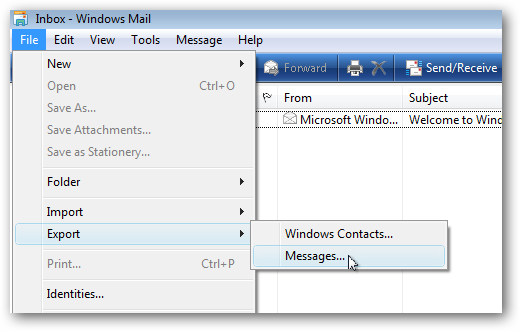Τα προϊόντα της Apple έρχονται προεγκατεστημένα με ένα πρόγραμμα-πελάτη ηλεκτρονικού ταχυδρομείου που μπορεί, σε ορισμένες περιπτώσεις, να είναι αρκετά έξυπνος. Σήμερα θέλουμε να σας δείξουμε μια άλλη εξαιρετική δυνατότητα: προτάσεις για εκδήλωση και επαφές.
Το Apple Mail έχει πολλά ωραία πράγματα που πηγαίνουν γι 'αυτό. Για παράδειγμα, μπορείτε εύκολα να επισημάνετε συνημμένα και να τα στείλετε πίσω στον αρχικό παραλήπτη και στη συνέχεια υπάρχουν έξυπνα γραμματοκιβώτια, τα οποία σας επιτρέπουν να ταξινομήσετε τα μηνύματα ηλεκτρονικού ταχυδρομείου σε ειδικά "έξυπνα" γραμματοκιβώτια χωρίς να τα μετακινείτε από την αρχική τους θέση.
Η ιδέα πίσω από συμβάντα συμβάντων και συμβάντων είναιαπλή και όχι εντελώς νέα ή πρωτότυπη, αλλά αρκετά βολική και ισχυρή. Μας αρέσει επειδή κάνει σύντομη δουλειά για αυτό που συνήθως ήταν μια αρκετά κουραστική διαδικασία.
Για να απεικονίσετε τι σημαίνει αυτό το χαρακτηριστικό, ας δούμε ένα παράδειγμα σε ένα μήνυμα ηλεκτρονικού ταχυδρομείου. Εδώ είναι μια διεύθυνση που περιλαμβάνεται στο tailend ενός μηνύματος που λάβαμε την άλλη μέρα.
Αν περάσουμε πάνω από τη διεύθυνση, εμφανίζεται ένα μικρό βέλος που δείχνει ένα αναπτυσσόμενο μενού.

Κάνοντας κλικ σε αυτό το βέλος δημιουργείται το ακόλουθο παράθυρο διαλόγου, το οποίο δίνει τρεις επιλογές, μπορούμε να ανοίξουμε τη διεύθυνση στους Χάρτες, να δημιουργήσουμε μια νέα επαφή ή να την προσθέσουμε σε μια υπάρχουσα.

Το ωραίο είναι ότι, χρησιμοποιώντας αυτή τη μέθοδο προσθήκης επαφών, δεν δημιουργείται καν η εφαρμογή επαφών. Μπορούμε να εκτελέσουμε τη διαδικασία απλά και εύκολα από την αλληλογραφία, και στη συνέχεια να επιστρέψουμε για να παρακολουθήσουμε το email μας.

Σε ορισμένες περιπτώσεις, το Mail ήδη γνωρίζει πότε ένα μήνυμα ηλεκτρονικού ταχυδρομείου περιέχει μια επαφή και θα σας ειδοποιήσει στο επάνω μέρος του μηνύματος.

Εάν κάνετε κλικ στο κουμπί "Προσθήκη", θα σας επιτρέψει και πάλι να το προσθέσετε στις επαφές σας χωρίς να χρειαστεί να ανοίξετε την πραγματική εφαρμογή Επαφές.

Ακολουθεί ένα άλλο παράδειγμα, αυτή τη φορά με ένα γεγονός. Σε αυτό το μήνυμα, υπάρχει μια ημερομηνία και ώρα, η οποία όταν μετακινηθεί με το δείκτη του ποντικιού, μας δείχνει ξανά ένα βέλος.

Κάνοντας κλικ σε αυτό το βέλος, θα τον προσθέσουμε στη συνέχειατο ημερολόγιό μας. Τουλάχιστον, μπορεί να θέλετε να προσθέσετε έναν τίτλο στο συμβάν, αλλά μπορείτε επίσης να προσθέσετε ή να διορθώσετε τα στοιχεία της τοποθεσίας και το ημερολόγιο στο οποίο θα αντιστοιχιστεί.

Εάν κάνετε κλικ στο κουμπί "Λεπτομέρειες", μπορείτε να προσθέσετε περισσότερες λεπτομέρειες, ιδίως την τοποθεσία, αλλά και να προσθέσετε μια ειδοποίηση, προσκεκλημένους και σημειώσεις ή συνημμένα.

Παρόμοια με την προσθήκη επαφών, αν λάβετε ένα μήνυμα και ανιχνεύσει ένα επερχόμενο συμβάν, θα έχετε την επιλογή να το προσθέσετε στο ημερολόγιό σας χρησιμοποιώντας το κουμπί "Προσθήκη".

Και, όπως και πριν, θα εμφανιστεί ένα παράθυρο διαλόγου που θα σας επιτρέψει να το αποθηκεύσετε στο ημερολόγιό σας.

Ας ελπίσουμε ότι μπορείτε να δείτε την αξία τουπροτάσεις στην καθημερινότητά σας. Αντί να χρειάζεται να δημιουργήσετε νέες επαφές (ή να τις ενημερώσετε), αντιγράφοντας τις πληροφορίες από μια εφαρμογή σε άλλη, αυτό σας επιτρέπει να το προσθέσετε χωρίς να αφήσετε ποτέ την εφαρμογή Mail.
Παρομοίως, αν βρίσκεστε συχνά σε αποστάσεις, μπορείτε να τις προσθέσετε αμέσως μόλις εμφανιστούν στα εισερχόμενά σας.
Αυτό θα σας εξοικονομήσει πολύ χρόνο και προσπάθεια έτσι ώστε τώρα που ξέρετε πού να το αναζητήσετε και πώς να το χρησιμοποιήσετε, έχετε μια ακόμη μέθοδο για να σας βοηθήσει να γίνετε πιο οργανωμένοι και αξιόπιστοι.